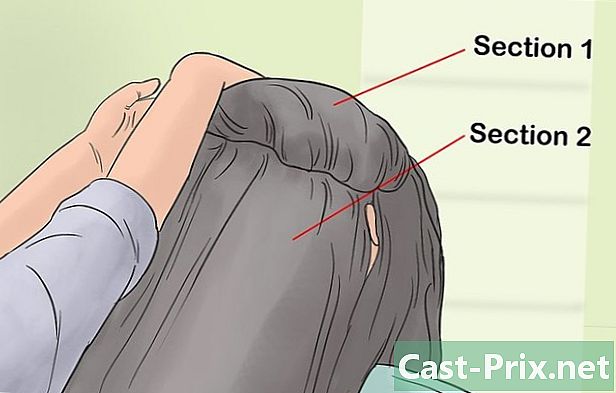কীভাবে কোনও চিত্রকে ভেক্টরাইজ করা যায়
লেখক:
Robert Simon
সৃষ্টির তারিখ:
16 জুন 2021
আপডেটের তারিখ:
1 জুলাই 2024

কন্টেন্ট
- পর্যায়ে
- পদ্ধতি 1 একটি অনলাইন ভেক্টর রূপান্তরকারী ব্যবহার করে
- পদ্ধতি 2 কোনও চিত্রকে ভেক্টরাইজ করতে অ্যাডোব ফটোশপ ব্যবহার করুন
- পদ্ধতি 3 স্কেচটিকে ভেক্টরাইজ করতে অ্যাডোব ফটোশপ ব্যবহার করা
ভেক্টর এবং ম্যাট্রিক্স গ্রাফিক্স দুটি ভিন্ন ধরণের চিত্র, যদিও এটি সর্বদা খালি চোখে দেখা যায় না। ভেক্টর চিত্রগুলি এক্স এবং ওয়াই অক্ষের উপর ভিত্তি করে ডিজিটাল এবং জ্যামিতিক চিত্র, যাতে এগুলি প্রিন্টিং, ওয়েব সামগ্রী বা গ্রাফিক ডিজাইনের জন্য হ্রাস বা বাড়ানো যায়। ম্যাট্রিক্স বা বিটম্যাপ গ্রাফিকগুলি পিক্সেলের একটি গ্রিডে তৈরি করা হয় এবং বড় আকারে যখন বড় করা হয় তখন সঠিক হিসাবে বিবেচিত হয় না। আপনি চিত্রটি সনাক্ত করে এবং একটি ভেক্টরাইজড এবং এক্সটেনসিবল সংস্করণ তৈরি করে একটি চিত্র বা ফটোগ্রাফাকে ভেক্টরাইজ করতে পারেন।
পর্যায়ে
পদ্ধতি 1 একটি অনলাইন ভেক্টর রূপান্তরকারী ব্যবহার করে
-

গ্রাফিক ডিজাইনে আপনার অভিজ্ঞতা না থাকলে এই পদ্ধতিটি চয়ন করুন। এমন ওয়েবসাইট রয়েছে যা বিনামূল্যে জন্য পিএনজি, বিএমপি, জেপিজি বা জিআইএফ ফর্ম্যাটে ভেক্টর চিত্রগুলি। -

আপনার কম্পিউটারের ডেস্কটপে আপনার পিএনজি, বিএমপি, জেপিজি বা জিআইএফ ফাইলগুলি সংরক্ষণ করুন। -

জনপ্রিয় ভেক্টরাইজেশন সাইটগুলিতে ব্রাউজ করুন। ভেক্টরাইজেশন.অর্গ, ভেক্টরমাজিক.কম বা অটোট্রেস.ওরর্গের মতো সাইটের সন্ধান করুন বা আপনার অনুসন্ধান ইঞ্জিনে "ভেক্টরাইজেশন সাইট" টাইপ করুন। -

"চিত্র ডাউনলোড করুন" লেবেলযুক্ত বোতামটি ক্লিক করুন বা আপনার কম্পিউটারে একটি চিত্র সন্ধান করতে ব্রাউজারটি ব্যবহার করুন। -

আপনি যে নতুন ফাইল ফর্ম্যাটটি ব্যবহার করতে চান তা নির্বাচন করুন। সবচেয়ে বহুমুখী বিকল্পটি হ'ল পিডিএফ ব্যবহার করা, তবে, আপনি ইপিএস বা এআই ফাইল হিসাবে অ্যাডোব প্রোগ্রামগুলির জন্য চিত্রটিও সংরক্ষণ করতে পারেন। -

প্রোগ্রামটি ছবিটি সনাক্ত করার জন্য অপেক্ষা করুন। এটি ফাইলের জটিলতার উপর নির্ভর করে কয়েক মুহূর্ত বা মিনিট সময় নেবে। -

রঙের, বিশদের স্তরের স্তর এবং চিত্রের অন্যান্য অংশগুলি পরিবর্তন করতে প্রস্তাবিত সেটিংস ব্যবহার করে দেখুন। আপনি হয়ত লক্ষ্য করেছেন যে এখন আপনার চিত্রটি কম্পিউটার তৈরি হয়েছে বলে মনে হচ্ছে। এর প্রভাব বিশেষত ফটোগ্রাফগুলিতে ঝকঝকে।- অনলাইন ভেক্টরাইজেশন প্রোগ্রামগুলির ডাউনলোড করার আগে আপনার ভেক্টর চিত্রটির চেহারা পরিবর্তন করার জন্য বিভিন্ন বিকল্প রয়েছে। ফলাফল পছন্দ না হলে আপনি বিভিন্ন প্রোগ্রাম চেষ্টা করতে চাইতে পারেন।
-

ফলাফল ডাউনলোড করতে "ডাউনলোড" বোতামে ক্লিক করুন। আপনার ডাউনলোড ফোল্ডার বা আপনার ডেস্কটপে চিত্রটি সংরক্ষণ করুন। আপনি যেমন ভেক্টর ইমেজটি ব্যবহার করেন তেমন এই চিত্রটি ব্যবহার করুন।
পদ্ধতি 2 কোনও চিত্রকে ভেক্টরাইজ করতে অ্যাডোব ফটোশপ ব্যবহার করুন
-
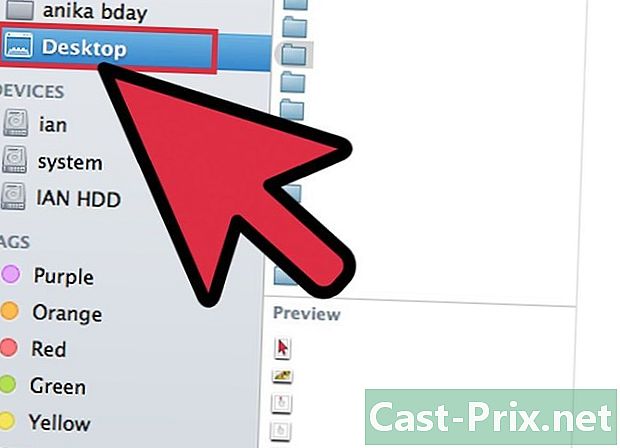
আপনি ভেক্টরাইজ করতে চান এমন একটি চিত্র সন্ধান করুন। পিএনজি, বিএমপি, জেপিজি বা জিআইএফ ফর্ম্যাট ব্যবহার করুন। -

অ্যাডোব ইলাস্ট্রেটর খুলুন। একটি নতুন দস্তাবেজ খুলুন এবং এটি এআই ফর্ম্যাটে আপনার কম্পিউটারে সংরক্ষণ করুন। -

ফাইল মেনুতে যান এবং "আমদানি" নির্বাচন করুন। আপনার কম্পিউটারে চিত্রটি সন্ধান করুন এবং এটি আপনার নথিতে আমদানি করুন। -

ছবিতে ক্লিক করুন। মেনুতে ক্লিক করুন উদ্দেশ্য এবং "ট্রেস অপশন নির্বাচন করুন। এগুলি সেটিংস যা আপনার অবজেক্ট আঁকার আগে আপনি পরিবর্তন করতে পারেন।- আপনার প্রান্তিকতা চয়ন করুন। একটি উচ্চতর প্রান্তের অর্থ হ'ল গা dark় অঞ্চলগুলি কালো হয়ে যাবে এবং হালকা অংশগুলি সাদা হয়ে যাবে। আপনি যখন কোনও বস্তু আঁকবেন, এটি একটি কালো এবং সাদা চিত্র হয়ে যাবে।
- চিত্রটির বাহ্যরেখাটি নরম করতে সহায়তা করার জন্য কিছুটা অস্পষ্টতা যুক্ত করুন।
- আপনার ট্র্যাক সেটিংস চয়ন করুন। সংখ্যাটি যত কম হবে ততই সঠিকভাবে চিত্রটি লাইনগুলির নিকটে আঁকা হবে। সেটিংসটি খুব কম থাকলে এটি সেরেটে পরিণত হতে পারে। খুব উচ্চ, এবং আপনি ছবিতে বিশদটি হারাবেন।
- সর্বনিম্ন এলাকা নির্ধারণ করুন। এটি আপনাকে চিত্রের সেই অংশগুলি সরাতে দেয় যা আপনার চূড়ান্ত ভেক্টর চিত্রের অংশ হবে না।
- কোণগুলির কোণটি সামঞ্জস্য করুন। সংখ্যাটি যত কম হবে, কোণগুলি আরও সুনির্দিষ্ট হবে।
-

"সেটিংস সংরক্ষণ করুন" এ ক্লিক করুন। এটি আপনাকে এগুলি সম্পাদনা করতে পরে এই সেটিংসে ফিরে যাওয়ার অনুমতি দেবে। -

একসাথে গ্রুপযুক্ত করা ইমেজ উপাদানগুলি গ্রুপমুক্ত করুন এবং পৃথক করা উচিত। গোষ্ঠীতে রাইট ক্লিক করুন এবং "গ্রুপটি নির্বাচন করুন। The অ্যাঙ্কর পয়েন্টগুলি কেটে আলাদা করতে ছুরি সরঞ্জামটি ব্যবহার করুন। -

আপনার ভেক্টর চিত্রটিতে অ্যাঙ্কর পয়েন্টের সংখ্যা হ্রাস করতে স্মুথ সরঞ্জামটি ব্যবহার করুন। আপনি কোনও ভেক্টর চিত্র হিসাবে উপাদান, রঙ বা ures যুক্ত করুন। -

আপনার চিত্র আবার সংরক্ষণ করুন। আপনার এটিকে অন্য ধরণের ফাইলে রূপান্তর করতে এবং এটি ভেক্টর চিত্র হিসাবে ব্যবহার করতে সক্ষম হওয়া উচিত।
পদ্ধতি 3 স্কেচটিকে ভেক্টরাইজ করতে অ্যাডোব ফটোশপ ব্যবহার করা
-

আপনি ভেক্টরাইজ করতে চান এমন একটি চিত্র সন্ধান করুন। সাধারণভাবে, এটি এমন একটি চিত্র যা আপনি প্রসারিত করতে চান তবে এটি খুব পিক্সেলাইটযুক্ত বা রাজ্যে খুব কম রেজোলিউশনযুক্ত। আপনি স্ক্যানার ব্যবহার করে আপনার কম্পিউটারে চিত্রটি স্কেচ বা স্কেচও করতে পারেন।- আপনি যদি আপনার কম্পিউটারে কোনও চিত্র স্ক্যান করেন, তবে এটি আঁকাকে আরও সহজ করার জন্য বৈসাদৃশ্যটি বাড়িয়ে তুলুন।
-

আপনার কম্পিউটারের ডেস্কটপে বা একটি চিত্র ফোল্ডারে চিত্রটি ডাউনলোড করুন। -

একটি নতুন অ্যাডোব ইলাস্ট্রেটর ফাইল খুলুন। আপনার প্রোগ্রামটিতে চিত্রটি সংরক্ষণ করতে "ফাইল" এবং "আমদানি" নির্বাচন করুন। নিশ্চিত হয়ে নিন যে চিত্রটি আপনার বেশিরভাগ স্ক্রিনকে কভার করেছে, যাতে আপনি বিশদে কাজ করতে পারেন। -

লেয়ার প্যালেটটি ব্যবহার করে চিত্রটিতে একটি স্তর যুক্ত করুন। ছোট স্কোয়ার লকটিতে ক্লিক করে প্রথম চিত্রটির স্তরটি লক করুন। আপনি কাজ করার সময় চিত্রটি স্থানে থাকবে। -

আপনার উপরের স্তর ফিরে। কলম সরঞ্জামে ক্লিক করুন। একটি সঠিক এবং ভেক্টর চিত্র তৈরি করতে আপনি নিজের চিত্র আঁকবেন। -

চিত্র অঙ্কন বা স্কেচিং শুরু করতে একটি সূচনা পয়েন্ট চয়ন করুন। আপনি যে রেখাটি আঁকতে চলেছেন তার সাথে মিলবে এমন লাইনের ওজন চয়ন করুন। অগ্রভাগের বৈশিষ্ট্যগুলি আরও ঘন হওয়া উচিত, অন্যদিকে পটভূমির বৈশিষ্ট্যগুলি আরও পাতলা হওয়া উচিত।- এই পদক্ষেপের সময় সর্বদা কালো রূপরেখা এবং সাদা পটভূমি ব্যবহার করুন। আপনি পরে রঙ পরিবর্তন করতে পারেন।
-

আপনার কার্সার দিয়ে প্রারম্ভিক বিন্দুতে ক্লিক করুন। একটি সরল রেখা তৈরি করতে ডান বিভাগের শেষে দ্বিতীয় বিন্দুতে ক্লিক করুন। দ্বিতীয় বিন্দুতে ক্লিক করে একটি বাঁকানো লাইন তৈরি করুন এবং লাইনটি চিত্রের নরম বাঁকের সাথে মিল না হওয়া পর্যন্ত টানুন।- বাজিয়ার্স বক্ররেখা সামঞ্জস্য করতে হ্যান্ডলগুলি ব্যবহার করুন। এগুলি অনির্দিষ্টকালের জন্য সামঞ্জস্য করা যায়।
-

আপনি যখন স্কেচিং বা অঙ্কন চালিয়ে যাওয়ার জন্য প্রস্তুত তখন বাজিয়ার্স হ্যান্ডলগুলি সরিয়ে ফেলতে "শিফট" টিপুন। -

আপনার রূপরেখা শেষ না হওয়া পর্যন্ত ক্লিক করা এবং সামঞ্জস্য করা চালিয়ে যান। মনে রাখবেন যে আপনি যতটা সম্ভব পয়েন্ট তৈরি করতে চাইবেন, মূল ফর্মের যতটা সম্ভব দূরে থাকবেন। অনুশীলনের সাথে এই ক্ষমতা উন্নত হয়। -

বিভিন্ন উপাদান জন্য একটি পৃথক বিভাগ করুন। আপনি এই আইটেমগুলি পরে গ্রুপ করতে পারেন। কাজ শেষ হয়ে গেলে রঙ দিয়ে পূর্ণ করুন। আপনি একই স্তরে বা কয়েকটি স্ল্যাপে রঙ যুক্ত করতে পারেন। -

প্রথম স্তরটিতে ফিরে আসুন, আনলক করুন এবং আপনি পরিবর্তনগুলি শেষ করার পরে এটি মুছুন। আপনার ফাইলটি এআই বা ইপিএস এর অধীনে ভেক্টর চিত্র হিসাবে সংরক্ষণ করুন। আকার দেওয়ার জন্য এই নতুন ভেক্টর চিত্রটি ব্যবহার করুন।